
Athugaðu diskaskjáinn í Windows
Ef fartölvan hefur ekki hugbúnað eða vélbúnaðarvandamál skaltu opna drifbakkann mjög einfalt - bara ýttu á hnappinn sem ber ábyrgð á þessari aðgerð. Það fer eftir Lenovo líkaninu, það getur verið langur varðveisla (u.þ.b. 3 sekúndur).
Á hlið málsins er venjulegt tappi hittast, sem sumir notendur eru samþykktir fyrir drif. Þetta er hægt að skilja ekki aðeins með því að skortur á takka, heldur einnig áletranir, auðkennandi merki um að þetta sé drif á þessum stað.

Hins vegar getur hnappurinn ekki alltaf unnið: Ef drifið er ekki sýnilegt í stýrikerfinu mun það ekki geta opnað. Að jafnaði vitnar þetta við vélrænni sundurliðunina. Finndu út hvort tölvan sér drifið, eins og hér segir. Auðveldasta að horfa á "Explorer" ("Þessi tölva" gluggi / "tölvan mín") og finndu drifið frá staðbundinni diskadrifinu. Ef það er kynnt skaltu fara í valkostina fyrir grein sem segir frá opnunaraðferðum, og ef drifið er ekki sýnilegt þar skaltu fylgja þessari leiðbeiningar:
- Hlaupa "Tæki framkvæmdastjóri" með því að hringja í "Run" valmyndina í Win + R valmyndina. Í SELECT DEVMGMT.MSC stjórn á reitnum og smelltu á Í lagi.
- Í Windows 8 og 10 er einnig hægt að gera með því að smella á PCM á "Start" og með því að fara í tækjastjórnunina.
- Listi yfir tæki ætti að birta flokkinn "DVD og CD-ROM diska". Stækkaðu það og sjáðu hvort það sé "CD-ROM drif" nafn eða eins nálægt því sem mögulegt er. Valkostir með langa stafi og / eða innihalda orðið "raunverulegur" eru ekki hentugur, þar sem þau gefa til kynna raunverulegur emulators sem þú gætir búið til með sérstökum forritum eins og Daemon Tools og Ultraiso. Í skjámyndinni er valið valkostur merktur hér að neðan.
- Við hliðina á drifinu ætti ekki að vera gult eða rautt tákn sem táknar framboð á vandamálum. Ef þú sérð þá skaltu fylgjast með valkosti 2, 4, 5 af þessari grein. Við mælum öll að reyna frekari leiðbeiningar í röð.


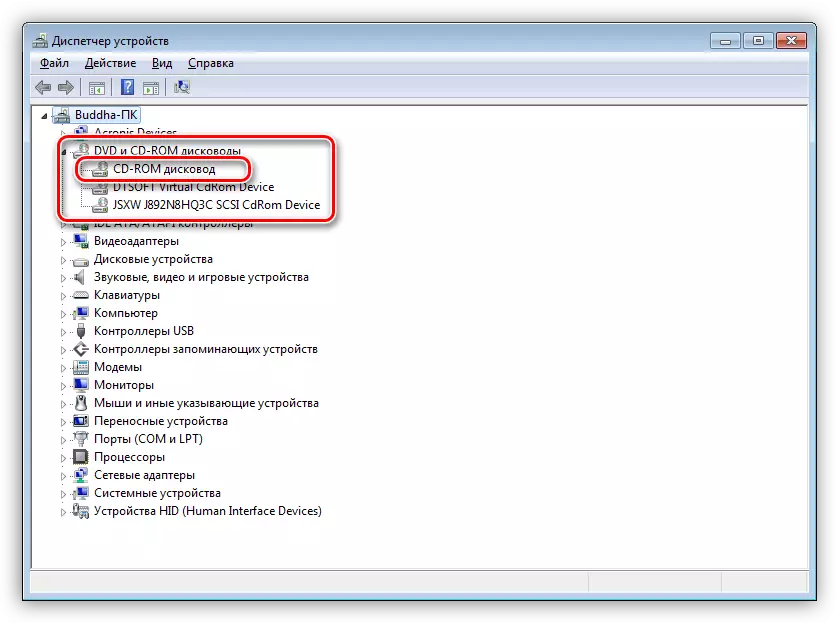
Valkostur 1: Lyklaborð lykill
Á sumum, aðallega mjög gamla Lenovo fartölvur, það er lykill á lyklaborðinu, sem opnar drifið með því að ýta á það. Það er alltaf í F-röð og smelli í tengslum við FN-takkann. Í myndinni er ljóst að F9 lykillinn er ábyrgur fyrir því. Horfðu á lyklaborðið á fartölvu þinni svipaðan lykil, kannski með öðru númeri, en svipuð örvarmynd upp.
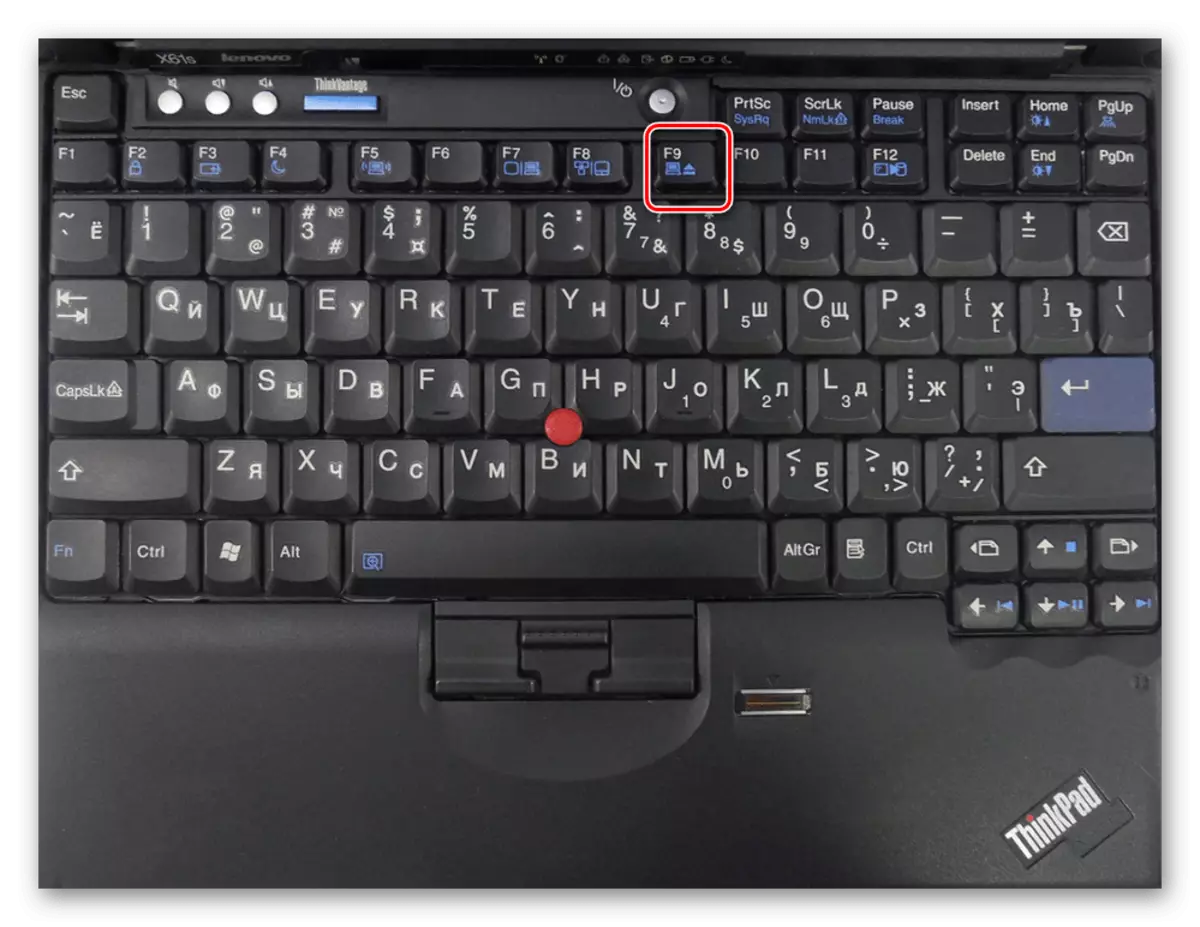
Valkostur 2: Endurræstu fartölvu og leitaðu að andstæðum forritum
Stundum stafar vandamál með drif upp vegna misheppnaðar fartölvu eða forrit sem kemur í veg fyrir að diskurinn sé opinn. Þú getur séð hvaða hugbúnað er að keyra í Windows, loka öllum hugbúnaði sem getur haft samskipti við drifið samt, og þá reyndu að opna síðasta aftur. Eða einfaldlega endurræstu fartölvuna og án þess að hefja óþarfa forrit, reyndu að opna geisladiskarann.Á tilvikum vandamála getur haft áhrif á forrit sem keyra með raunverulegum diskum. Ef þetta er þitt mál skaltu eyða forritinu, auk þess að reyna að setja upp gamla eða þvert á móti, nýrri útgáfu þar sem engin líkamleg drif átök. Ef nauðsyn krefur þarftu að endurheimta kerfið til að losna við leifar ósamrýmanlegrar hugbúnaðar, til dæmis frá kerfisskránni.
Lesa meira: Endurheimta kerfi í Windows 7 / Windows 10
Valkostur 3: Kerfi "Explorer"
Með "Explorer" í Windows er hægt að hefja bakka losun. Til að gera þetta skaltu fara í "þessa tölvu" / "tölvuna mína" eða nota vinstri gluggann "Explorer", hægri-smelltu á drifið og veldu "þykkni".

Í aðstæðum þar sem þú ert að reyna að fjarlægja tóman akstur, má ekki birtast í "Explorer". Fyrir sýnileika þess er einn af breytur ábyrgir að athuga og breyta ef nauðsyn krefur:
- Tilvera í "Explorer", í Windows 10, smelltu á "Skoða" flipann og síðan með "Parameters" hnappinn.
- Í Windows 7, í staðinn skaltu nota "Raða" hnappinn, eftir það sem þú velur "möppu og leitarstillingar".
- Í nýjum glugga skaltu skipta yfir í "Skoða" flipann, finna hlutinn "Fela tóma diskar" (í Windows 10) eða "Fela tómar diskar í tölvu möppunni" (í Windows 7) og fjarlægðu gátreitinn frá því. Lokaðu glugganum með því að smella á "OK".
- Endurtaktu útdráttarþrepið í gegnum "Explorer".
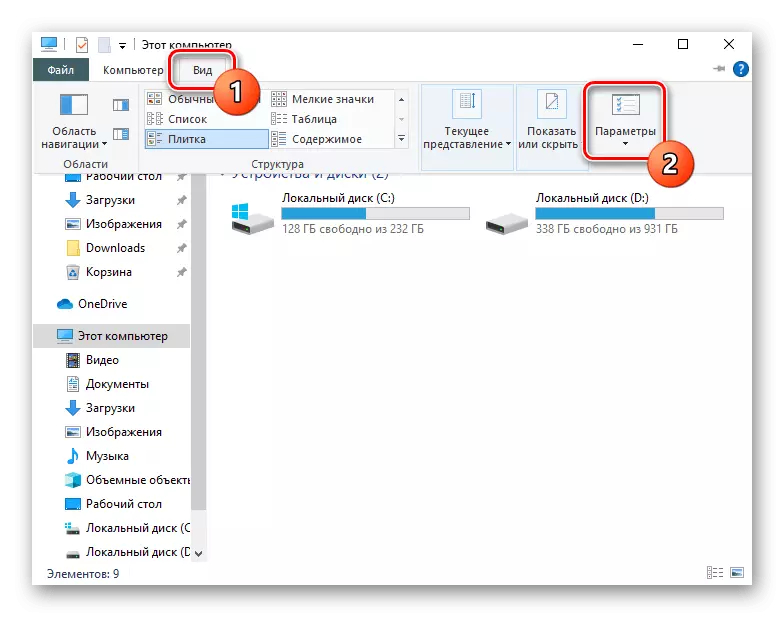


Valkostur 4: Windows stillingar
Í sumum tilvikum er Windows ekki að sjá drifið eða ekki er hægt að fjarlægja það vegna þess að það hefur verið tiltölulega alvarlegar breytingar á verkum fartölvunnar. Þetta felur í sér bæði ranglega stillt BIOS og vandamál með ökumanni, skrásetning eða jafnvel veiruvirkni. Notandinn þarf að reyna stöðugt að finna út hvað stillingarnar hafa áhrif á þá staðreynd að ekki er hægt að opna drifið. Í þessu er hægt að hjálpa aðgreindar grein okkar á tengilinn hér að neðan.Lesa meira: Við leysa vandamálið með skort á akstri í Windows
Valkostur 5: Neyðarútdráttur
Ef engar staðlaðar aðferðir hjálpa til við að leysa verkefni, þá er möguleiki á að það séu vélbúnaðarvandamál. Fyrst af öllu, ættir þú að nota neyðartilvik - á Lenovo pakkanum við hliðina á opnunarhnappnum ætti að vera lítið gat. Það hefur innfellda hnappinn, það er nauðsynlegt að smella á eitthvað sem er ekki mjög skarpur og þunnt: brotinn bút, vír, "eyra" nál, osfrv. Notaðu ekki hluti sem geta brotið! Þar á meðal eru: passar, tannstönglar og þunnt plast. Wreckage þeirra getur versnað ástandið eða að svipta þér síðustu von um að draga úr bakkanum frá drifinu.

Ýttu á græjuna á hnappinn þannig að ýta á hana. Kannski þarftu að bíða í nokkrar sekúndur. Í flestum tilfellum, eftir þetta mun drifið opna.
Einnig skal tekið fram að sumar gerðir á hinum megin við neyðarhnappinn geta verið þau sömu lítill leiddur sem óreyndur notandi eða þeir sem ekki hafa mjög góða sýn geta ruglað saman. Skoðaðu þetta svæði vandlega til að skemma ljósaperuna fyrir slysni.
Það er alltaf möguleiki á að engin fyrirhugaðar tillögur hjálpar. Þetta þýðir venjulega eftirfarandi:
- Sumir af drifhlutunum jammed;
- Keyra eins og tækið mistókst;
- Fór eða skemmd lykkjan sem tengir drifið með móðurborðinu.
Reyndir notendur geta komið í stað drifsins fyrir nýjan eða reyndu að gera við núverandi, en fyrir þetta, að sjálfsögðu þarftu að fullu taka í sundur Lenovo fartölvuna. Það er gert á mismunandi vegu, vegna þess að hvert líkan hefur eigin hönnunaraðgerðir. Við mælum með að leita á internetinu vídeó varðandi disassembly líkansins eða að minnsta kosti sömu línu Lenovo fartölvur. Jospers sem hafa ekki fullnægjandi þekkingu, æfingu og traust á hæfileikum sínum betur að hafa samband við sérfræðinga sem munu uppfylla þetta verkefni án erfiðleika.
Sjá einnig: Taktu fartölvuna heima hjá þér
